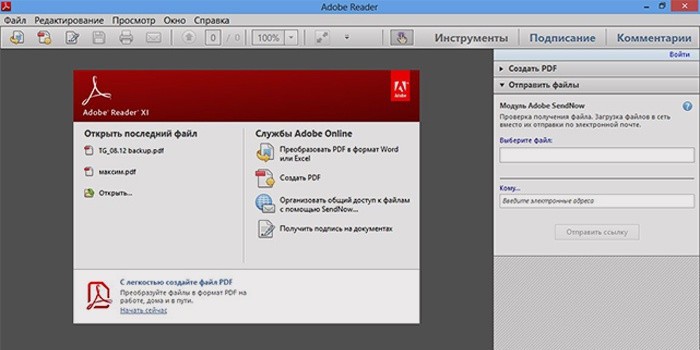Как конвертировать PDF в Word в автономном режиме
Вы устали использовать онлайн конвертеры для преобразования PDF в Word? Хотите избежать недостатков онлайн конвертеров? Решение простое: найти подходящий конвертер PDF в Word в автономном режиме и наслаждаться лучшим способом конвертировать PDF в Word в автономном режиме. Чтобы облегчить вам жизнь, эта статья дает вам подробное руководство о том, как конвертировать PDF в Word в автономном режиме с помощью лучшего конвертера PDF в Word в автономном режиме.
Метод 1: Как конвертировать PDF в Word в автономном режиме
Wondershare PDFelement – Редактор PDF-файлов предоставляет пользователям различные удобные способы конвертировать PDF в Word в автономном режиме. Не зависимо от метода, качество вывода преобразованного файла остается исходным. Следующие шаги показывают, как пользователи могут конвертировать PDF в Word с помощью ссылки «Открыть файл».
Скачать Бесплатно Скачать Бесплатно КУПИТЬ СЕЙЧАС КУПИТЬ СЕЙЧАС
Шаг 1.
 Импортировать PDF файл
Импортировать PDF файлКогда программа откроется, нажмите на ссылку «Открыть файл» внизу, чтобы вы могли найти PDF файл, который вы хотите конвертировать в Word. Выберите файл PDF и нажмите «Открыть» в окне проводника, и программа автоматически откроет файл PDF.
Шаг 2. Конвертировать pdf в word в автономном режиме
Теперь перейдите на панель инструментов и выберите вкладку «Конвертировать». Это предоставит вам несколько вариантов формата файла, которые вы можете выбрать. Просто игнорируйте другие форматы и выберите вариант «В Word».
Шаг 3. Выбрать выходную папку
В следующем окне «Сохранить как» выберите подходящую папку назначения для файла, ожидающего конвертации. Вы можете щелкнуть вкладку «Настройки», чтобы выполнить другие соответствующие настройки вывода. Выбрав все параметры, нажмите «Сохранить», чтобы подтвердить выбранный путь для сохранения и запустить программу для конвертации PDF в Word.
Метод 2: Как конвертировать PDF в Word в автономном режиме
Второй способ это еще один отличный метод конвертации файлов PDF напрямую в другие форматы, такие как Word. Это такой же безупречный процесс, как и описанный выше метод. Однако, пользователи будут конвертировать PDF в Word, используя вкладку «Конвертировать PDF» в основном интерфейсе вместо ссылки «Открыть файл».
Это такой же безупречный процесс, как и описанный выше метод. Однако, пользователи будут конвертировать PDF в Word, используя вкладку «Конвертировать PDF» в основном интерфейсе вместо ссылки «Открыть файл».
Скачать Бесплатно Скачать Бесплатно КУПИТЬ СЕЙЧАС КУПИТЬ СЕЙЧАС
Шаг 1. Откройте вкладку «Конвертировать PDF».
Интерфейс предлагает несколько параметров PDF, остальные можно игнорировать и щелкнуть вкладку «Конвертировать PDF».
Шаг 2. Выбрать PDF
После того, как вкладка «Конвертировать PDF» будет активирована, автоматически откроется окно проводника файлов. Затем вы можете найти PDF файл, который нужно конвертировать в Word, и нажать «Открыть», чтобы загрузить его в программу.
Шаг 3. Конвертировать pdf в word в автономном режиме
После этого программа отобразит окно «Сохранить как», позволяющее выбрать папку назначения для файла PDF, который нужно преобразовать в Word. Вы можете ввести необходимое имя файла в поле «Имя файла».
Все эти способы конвертировать PDF файл в документ Word в автономном режиме очень полезные.
Преобразование PDF в Word еще никогда не было таким простым, как с PDFelement. Легкий и понятный процесс иллюстрирует, как дизайн PDFelement был адаптирован для лучшего взаимодействия с пользователями. Если вы хотите легко конвертировать один или несколько PDF файлов, эта программа сделает это за вас. Программа предлагает множество простых способов конвертировать PDF в Word или несколько других форматов, таких как Excel, PPT, HTML, изображение и формат PDF/A, который является стандартным форматом PDF ISO для архивирования и хранения электронных документов в течение длительного времени. Кроме того, пользователи могут изменять свои настройки конвертации в соответствии со своими потребностями.
Редактируйте PDF тексты, ссылки и изображения; добавляйте водяные знаки, верхние и нижние колонтитулы.
Аннотируйте файлы PDF, используя комментарии, обзоры, рисунки, штампы и текстовые пометки.
Заполняйте формы, извлекайте данные, импортируйте данные и экспортируйте данные форм.
Упорядочивайте файлы PDF, извлекая, добавляя или поворачивая страницы.
Объединяйте несколько файлов в один.
Оптимизируйте PDF до желаемого размера без потери качества.
Делитесь файлами PDF в виде вложений электронной почты через Dropbox, Evernote и Google Диск.
Распечатайте PDF файлы и настройте параметры печати в соответствии с их потребностями.

Как преобразовать пдф в ворд без изменений
Прочее › Открыть › Как открыть пдф файл в ворде
Шаг 1 Скачайте и установите Adobe Acrobat на свой компьютер с официального сайта Adobe. Шаг 2 Откройте файл PDF в Adobe Acrobat, который вы хотите преобразовать в Word, не меняя формат. Шаг 3 В меню нажмите Файл и Экспорт. Шаг 4 Теперь выберите «Документ Microsoft Word» в качестве текстового формата.
- Как вставить файл PDF в Word без потери качества
- Как скопировать текст с пдф в ворд без искажения
- Как из пдф сделать обратно Ворд
- Какой программой можно преобразовать PDF в Word
- Как сохранить документ в PDF с возможностью редактирования
- Как сохранить файл PDF без возможности редактирования
- Как вырезать текст из PDF и вставить в Word
- Почему нельзя скопировать текст из PDF
- Как редактировать текст в готовом пдф файле
- Как улучшить качество текста в PDF
- Как перевести PDF в PNG без потери качества
- Как перевести текст из скана в Ворд
- Как улучшить качество скана пдф
Как вставить файл PDF в Word без потери качества
Как вставить PDF в Word из Microsoft Word:
- Откройте документ Word, в который вы хотите вставить PDF.

- Нажмите Вставить > Объект > Из файла
- Выберите файл PDF во всплывающем окне и нажмите Вставить.
- Та-да! Ваш PDF-файл теперь должен быть на странице.
Как скопировать текст с пдф в ворд без искажения
Копирование текста и изображений из документов PDF:
- Правой кнопкой мыши нажмите на документ и выберите Выбрать инструмент из всплывающего меню.
- Перетащите для выделения текста или нажмите для выделения изображения.
- Правой кнопкой мыши нажмите на выделенный элемент и нажмите Копировать.
Как из пдф сделать обратно Ворд
Конвертация PDF-файлов в документы Word:
- Откройте PDF-файл в Acrobat.
- Выберите инструмент Экспорт PDF на панели справа.
- Выберите Microsoft Word в качестве формата экспорта, затем выберите «Документ Word».
- Нажмите «Экспорт».
- Сохраните новый файл Word.
Какой программой можно преобразовать PDF в Word
И сегодня мы собираемся порекомендовать 5 полезных конвертеров PDF, которые помогут вам легко конвертировать PDF в Word, PDF в Doc /Docx:
- Конвертер WPS PDF в Word.
 WPS PDF to Word converter — один из самых популярных инструментов в офисном пакете WPS.
WPS PDF to Word converter — один из самых популярных инструментов в офисном пакете WPS. - Unipdf.
- Nitro PDF to Word Converter.
- Free online OCR.
- Free file convert.
Как сохранить документ в PDF с возможностью редактирования
Чтобы сохранить изменения в текущем файле, выберите Файл > Сохранить. Чтобы сохранить копию файла PDF, выберите Файл > Сохранить как. В Acrobat Reader выберите Файл > Сохранить как или Файл > Сохранить как другое > Текст. Чтобы сохранить копию портфолио PDF, выберите Файл >Сохранить как другое > Портфолио PDF.
Как сохранить файл PDF без возможности редактирования
Опция для защиты файла PDF паролем нажатием одной кнопки:
- Откройте документ PDF в Acrobat.
- Выберите Файл > Защитить паролем.
- Выберите этот параметр, если хотите установить пароль для просмотра или редактирования PDF.
- Нажмите кнопку Применить.

Как вырезать текст из PDF и вставить в Word
Откройте документ PDF в Reader. Выберите Редактирование > Копировать файл в буфер обмена. Содержимое копируется в буфер обмена. В другом приложении выберите Редактирование > Вставить, чтобы вставить скопированное содержимое.
Почему нельзя скопировать текст из PDF
Проверьте следующее: Инструмент «Выбор текста» может быть неактивным. Выберите «Инструменты» > «Выбор текста» или нажмите кнопку «Показать панель инструментов разметки», затем нажмите кнопку «Выбор текста». Для выделения или копирования текста в некоторых файлах PDF требуется ввести пароль.
Как редактировать текст в готовом пдф файле
Выберите Инструменты > Редактировать PDF > Редактировать.Редактируйте текст с помощью следующих действий:
- Введите новый текст, чтобы заменить выделенный текст, либо нажмите клавишу Delete, чтобы удалить текст.
- Чтобы повернуть текстовое поле, используйте маркер поворота в верхней части выбранного текстового поля.

Как улучшить качество текста в PDF
В разделе Сканирование в PDF-файл используя кнопку PDF. Установите флажок Image Option (Параметр изображения) и затем выберите Text Enhancement (Улучшение качества текста). Если необходимо, выполните другие настройки изображения.
Как перевести PDF в PNG без потери качества
Преобразование PDF в PNG-файлы:
- Нажмите кнопку выбора файла или перетащите файл в специальную область, чтобы отправить документ PDF.
- В раскрывающемся меню формата файла выберите пункт PNG.
Как перевести текст из скана в Ворд
Вставка отсканированного текста в Word:
- В Word выберите Файл > Открыть.
- Перейдите к папке, в которой хранится PDF-файл, и откройте его.
- Word откроет диалоговое окно, в котором нужно подтвердить импорт текста PDF-файла. Нажмите кнопку ОК, Word импортировать текст.

Как улучшить качество скана пдф
Для улучшения изображения с камеры:
- Откройте фотографию или изображение документа в Acrobat.
- Выберите Инструменты > Сканирование и распознавание.
- На панели инструментов нажмите Повышение качества, затем выберите Изображение с камеры.
- На дополнительной панели инструментов появятся дополнительные параметры и инструкции.
Tinder: приложение для знакомств. Встретиться. Чат
С более чем 70 миллиардами совпадений на сегодняшний день Tinder® является лучшим бесплатным приложением для знакомств, и лучшим местом для знакомства с новыми людьми. Вы ищете настоящую любовь? Открытые отношения? Вы хотите пойти туда и найти дату, или вы просто хотите подружиться и поболтать? С Tinder вы можете встречаться с местными жителями повсюду и получать максимум удовольствия от свиданий:
Независимо от того, натурал вы, гей, бисексуал или кто-то другой, Tinder позволяет вам быть тем, кто вы есть, и найти того, кого вы хотите.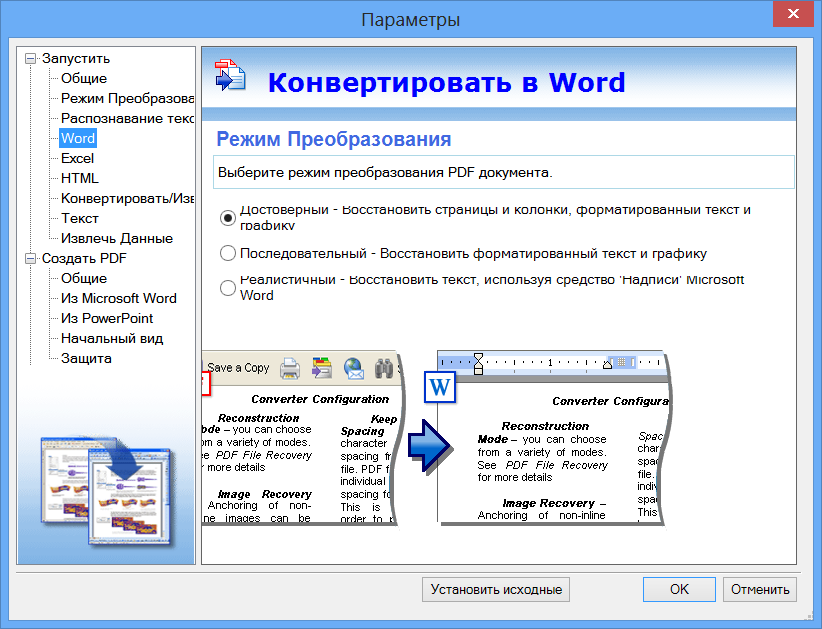
Поделитесь своими интересами и узнайте больше о своих совпадениях, чтобы начать разговор и зажечь искры.
Фото Проверенные профили: Потому что единственные сюрпризы, которые нам нужны, это цветы на первом свидании
Видеочат: Проверьте свою химию онлайн-знакомств и познакомьтесь с новыми людьми из дома!
Куда-то едете? Познакомьтесь с местными жителями и присоединитесь к сообществу людей со всего мира. Свидание в Нью-Йорке, знакомство с новыми друзьями в Майами или свидание в Лондоне: куда бы вы ни пошли, мы будем там.
Некоторые люди называют нас своим «самым надежным приложением для знакомств», некоторые люди называют нас «самым популярным в мире бесплатным сайтом знакомств» , но вы можете просто позвонить нам, когда захотите встретиться с людьми в вашем районе.
Матч, чат и свидание. Это наша мантра.
Находить новых людей в Tinder® легко и весело. Выделите свой профиль своими лучшими фотографиями и немного о себе, чтобы повысить свой потенциал поиска партнеров. Используйте функцию Swipe Right™, чтобы поставить лайк кому-то, используйте функцию Swipe Left™, чтобы отказаться. Если кто-то любит вас в ответ, это совпадение! И никакого давления: с нашей функцией двойного согласия интерес должен быть взаимным, чтобы он соответствовал. Сколько приложений для знакомств могут сказать это?
Используйте функцию Swipe Right™, чтобы поставить лайк кому-то, используйте функцию Swipe Left™, чтобы отказаться. Если кто-то любит вас в ответ, это совпадение! И никакого давления: с нашей функцией двойного согласия интерес должен быть взаимным, чтобы он соответствовал. Сколько приложений для знакомств могут сказать это?
Пока вы здесь, поднимите тост за жизнь Gold и насладитесь некоторыми премиальными функциями Tinder с нашей подпиской Tinder Gold™.
отметок «Нравится». чувства для стольких новых людей, сколько вы хотите
Перемотка назад, чтобы вы могли отменить свой последний лайк или нет
Используйте Passport, чтобы отправиться в любую точку мира, чтобы найти людей в Интернете за пределами вашего почтового индекса минут, чтобы привлечь больше внимания
Доступно 5 суперлайков в неделю, потому что иногда вам очень-очень нравится кто-то
Ищете доступ ко всем премиум-функциям Tinder? Присоединяйтесь к Tinder Platinum™, чтобы ваши лайки располагались в приоритете с потенциальными совпадениями, чтобы иметь возможность отправлять сообщения перед сопоставлением и многое другое.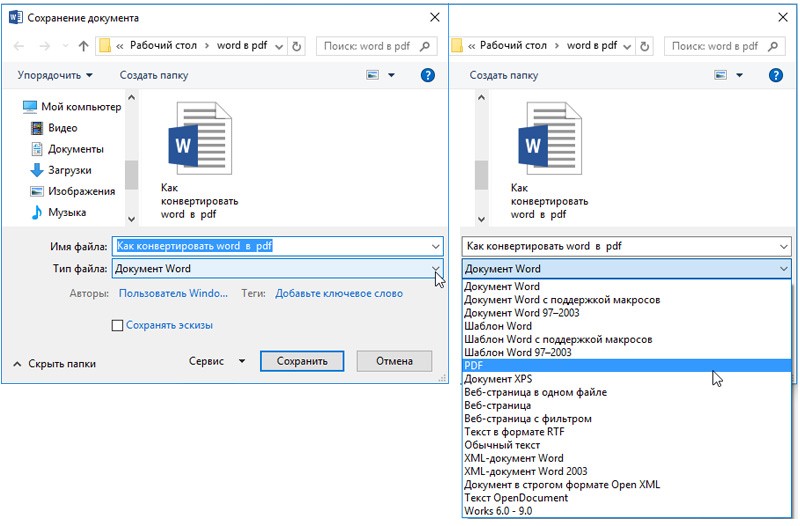
Есть плюс для тех, кто не готов завязать отношения с Gold или Platinum. С Tinder Plus® вы разблокируете такие функции, как неограниченные лайки, неограниченные перемотки и паспорт.
Так чего же ты ждешь? Загрузите лучшее бесплатное приложение для знакомств уже сегодня! Неважно, хотите ли вы завести друзей, познакомиться с новыми людьми или найти свою идеальную пару, Tinder — это место, где каждый может найти именно то, что ищет. — и тебе пора уже появиться.
———————————–
Если вы решите приобрести Tinder Plus®, Tinder Gold ™ или Tinder Platinum™ будет снята с вашей учетной записи Google Play, и с вашей учетной записи будет снята плата за продление в течение 24 часов до окончания текущего периода. Автообновление можно отключить в любое время, зайдя в настройки в Play Store после покупки. Отмена текущей подписки не допускается в течение активного периода подписки. Если вы не хотите покупать Tinder Plus®, Tinder Gold™ или Tinder Platinum™, вы можете просто продолжать использовать Tinder бесплатно.
Все фотографии моделей представлены только в иллюстративных целях.
Конфиденциальность: https://www.gotinder.com/privacy
Условия: https://www.gotinder.com/terms
Преобразование PDF в WORD Python
Преобразование PDF в Word с помощью Python
Необходимо преобразовать документ из PDF в формат Word программно? С помощью Aspose.Words для Python через .NET любой разработчик может конвертировать документы из формата PDF в формат Word с помощью всего нескольких строк кода Python.
Современный Python API для обработки документов создает документ Word из PDF с профессиональным качеством. Испытайте высочайшее качество преобразования PDF в Word прямо в браузере. Мощная библиотека Python позволяет конвертировать файлы PDF практически во все форматы документов Word.
Сохранить PDF как документ Word в Python
В следующем примере показано, как преобразовать PDF в формат документа Word в Python.
Следуйте простым шагам, чтобы преобразовать файл PDF в формат документа Word.
Входной файл
Загрузить файлЗагрузите файл, который хотите конвертировать
Выполнить код
Выходной формат
DOCXPDFMDHTMLTXTDOCDOTDOCMDOTXDOTMRTFEPUBPSPCLMHTMLXHTMLODTOTTXPSPNGBMPEMFGIFSVGTIFFJPG
Выберите целевой формат из списка
импортировать aspose.words как aw
doc = aw.Document("Input.pdf")
doc.save("Вывод.docx")
импортировать aspose.words как aw doc = aw.Document("Input.pdf")
doc.save("Вывод.docx") импортировать aspose.words как aw doc = aw.Document(Input.pdf)
для страницы в диапазоне (0, doc.  page_count):
ExtractedPage = doc.extract_pages(страница, 1)
ExtractedPage.save(f"Output_{page + 1}.docx")
page_count):
ExtractedPage = doc.extract_pages(страница, 1)
ExtractedPage.save(f"Output_{page + 1}.docx") импортировать aspose.words как aw документ = aw.Документ()
строитель = aw.DocumentBuilder (док) builder.insert_image("Ввод.pdf") doc.save("Вывод.docx") импортировать aspose.words как aw документ = aw.Документ()
строитель = aw.DocumentBuilder (док) shape = builder.insert_image("Input.pdf")
shape.image_data.save("Вывод.docx")
Выполнить код
Как конвертировать PDF в Word
- Установите «Aspose.Words для Python через .NET».
- Добавьте ссылку на библиотеку (импортируйте библиотеку) в свой проект Python.
- Откройте исходный файл PDF в Python.
- Вызвать метод ‘save()’, передав имя выходного файла с расширением Word.
- Получить результат преобразования PDF в формате Word.
Библиотека Python для преобразования PDF в Word
Мы размещаем наши пакеты Python в репозиториях PyPi.



 WPS PDF to Word converter — один из самых популярных инструментов в офисном пакете WPS.
WPS PDF to Word converter — один из самых популярных инструментов в офисном пакете WPS.